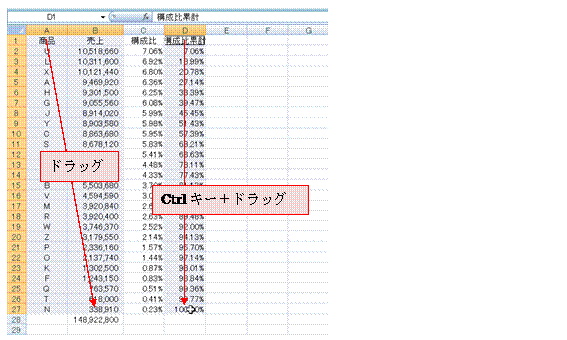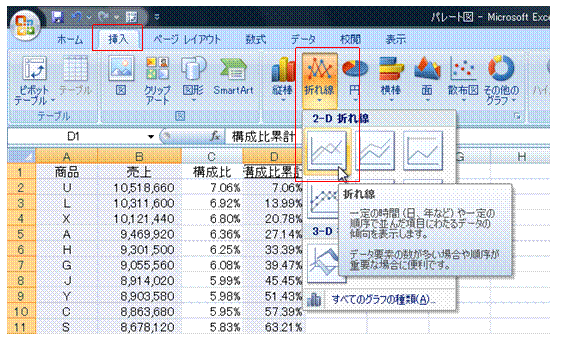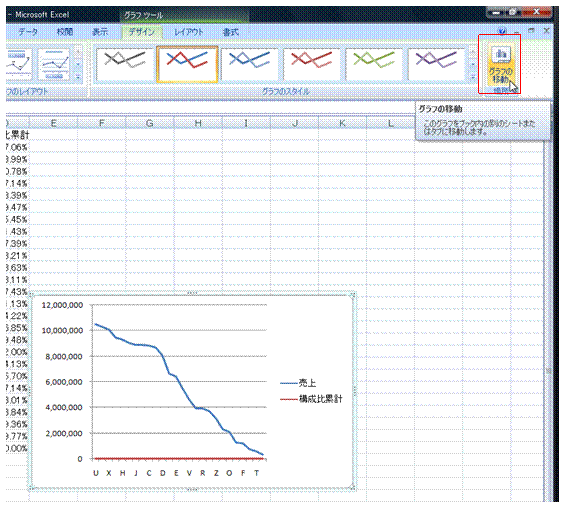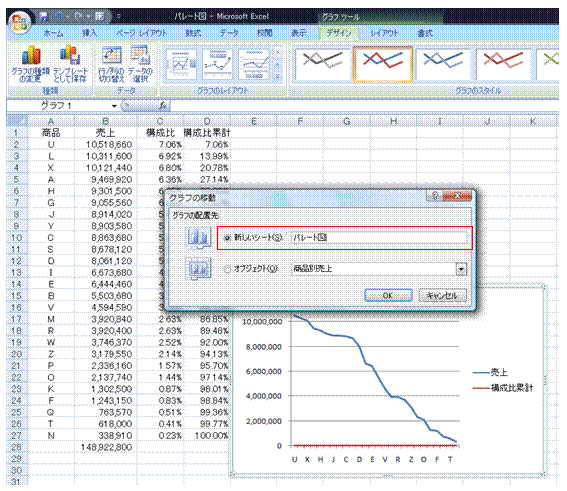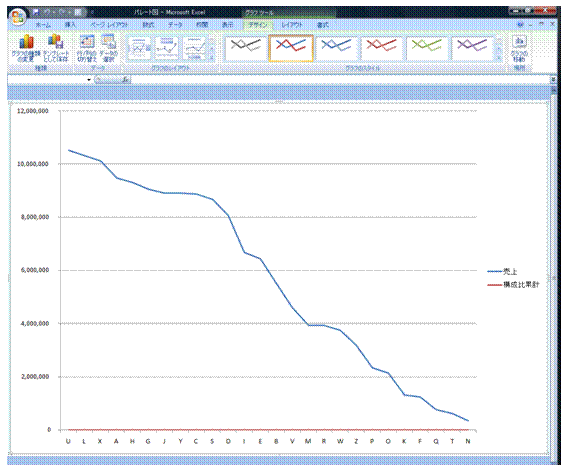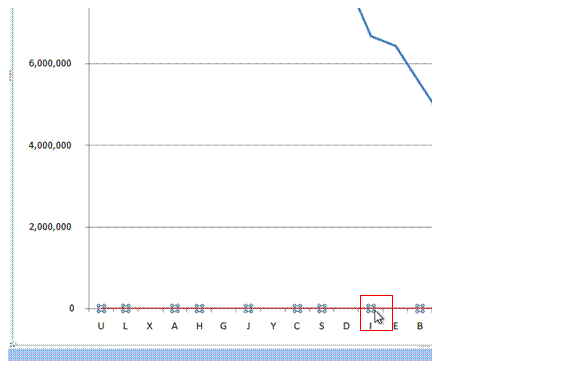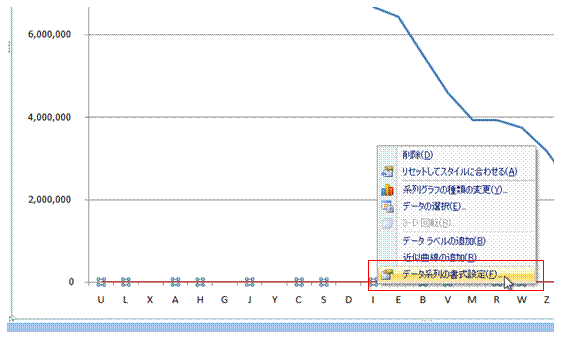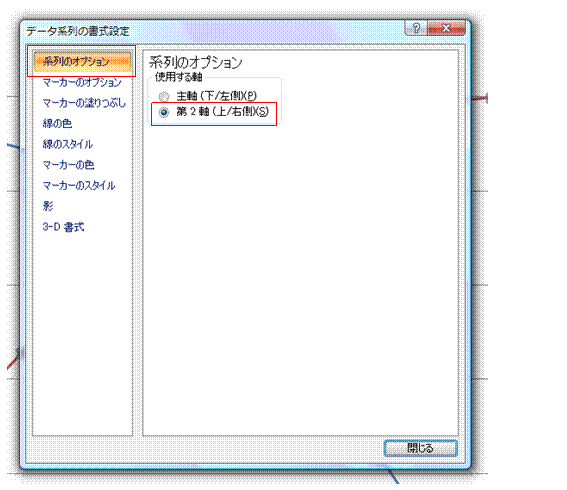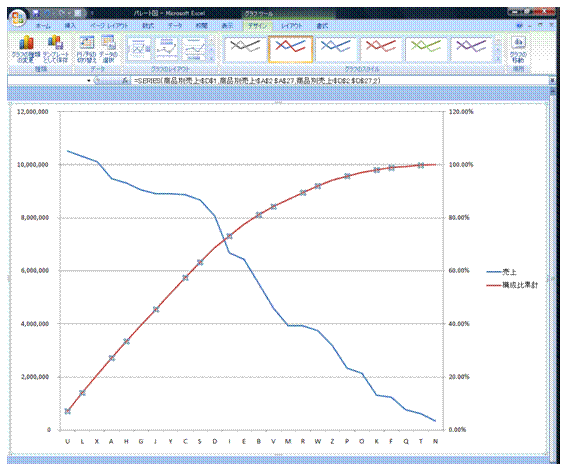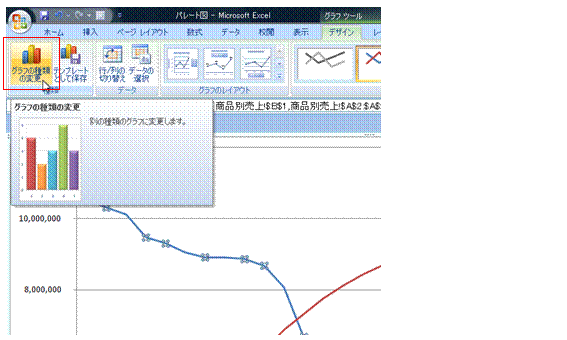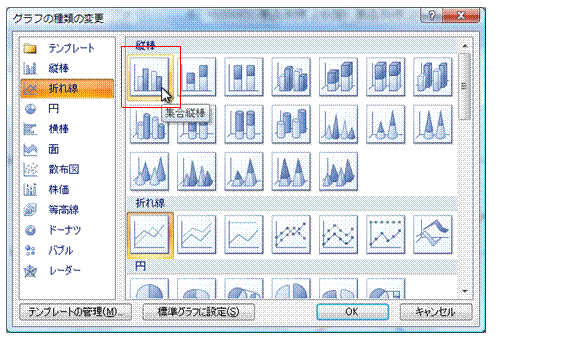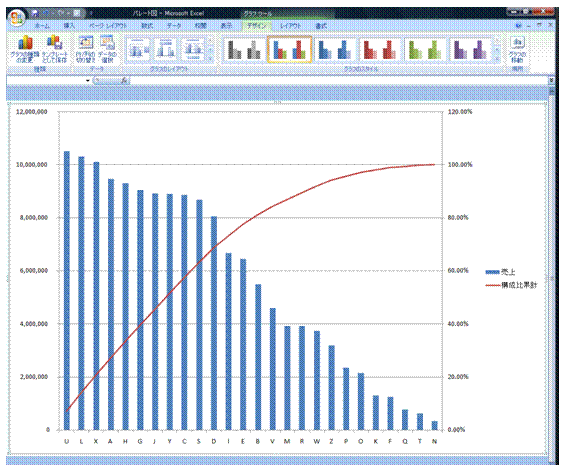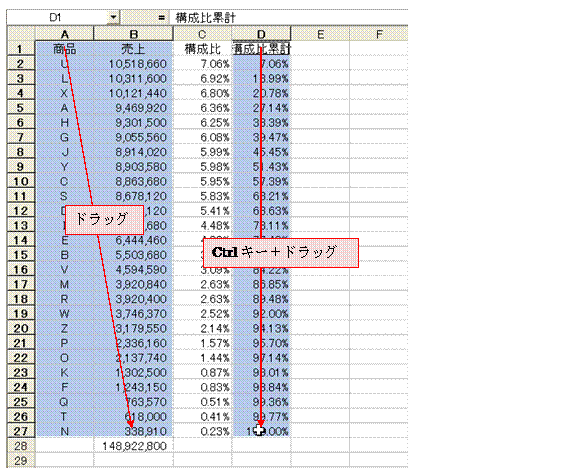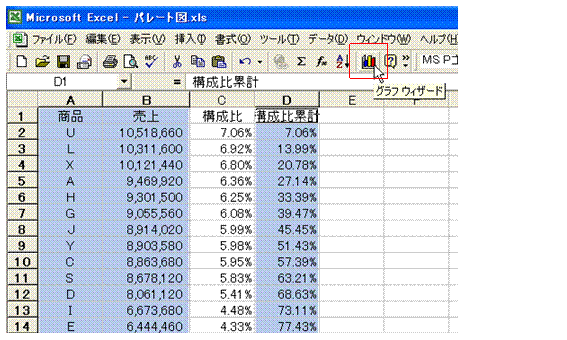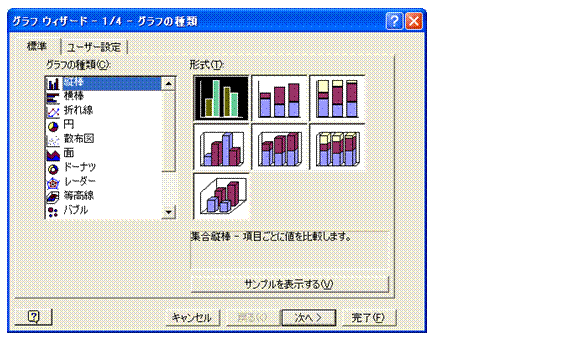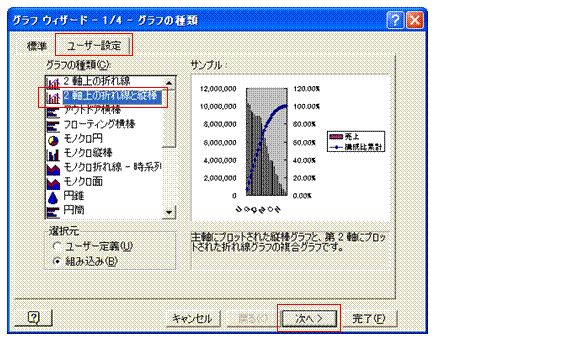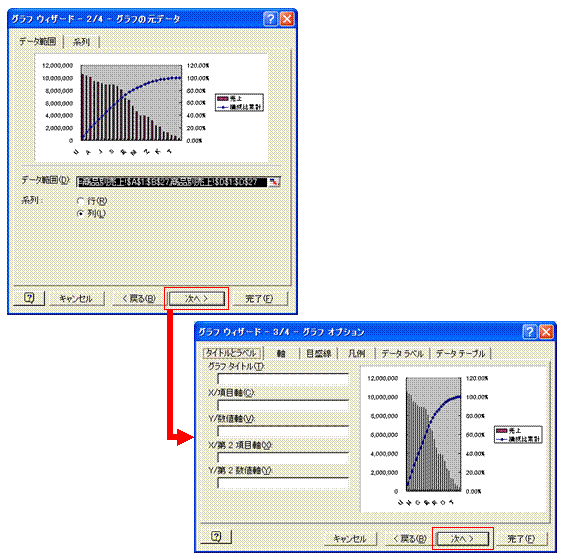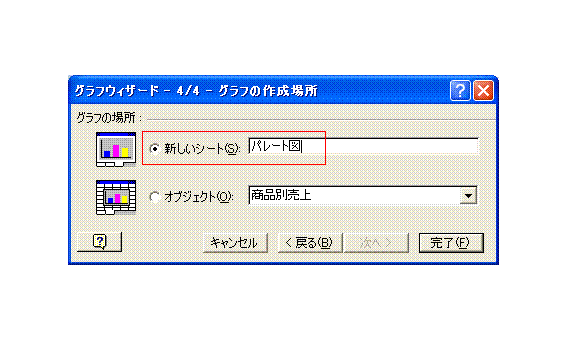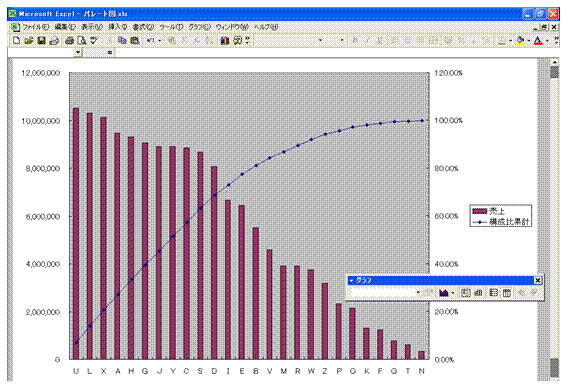パレート図を作りたい
|
パレート図は、折れ線グラフから作ることができます売上高などの占有率から、商品などをランク分けし、重要なものや優先すべきものを明らかにする手法を「ABC分析」といいます。これに用いられるのが、折れ線と縦棒で構成される「パレート図」です。 パレート図の作成に必要なのは、 ちなみに、ABC分析では、全体の70%を占めるものをAクラス、70~90%をBクラス、残り10%をCクラスと分類するのが一般的です。この割合は、分析対象の特性などによって調整します。 ①項目名の「商品」と、縦棒となる「売上」、折れ線になる「構成比累計」を選択します。離れたところの列は、Ctrlキーを押さえながらドラッグすることで選択できます。
②[挿入]タブの[折れ線]ボタン→[折れ線]を選びます。
※Excel 2003/2002/2000で は、組み込みの「2軸上の折れ線と縦棒」グラフでも作ることができます。 ③[グラフの移動]ボタンをクリックします。グラフが描かれたら、それを大きく表示するために、[グラフの移動]ボタンをクリックします。
④[新しいシート]を選んで、適当な名前を付けて、[OK]ボタンをクリックします。付けた名前は、シートタブに表示されます。
⑤グラフシートとして表示されます。
⑥グラフの底を這うように表示されている、折れ線「構成比累計」をクリックして選択します。
⑦そのまま右クリックして、ショートカットメニューから[データ系列の書式設定]を選びます。
⑧[系列のオプション]で[第2軸(上/右側)]を選んで、[閉じる]ボタンをクリックします。
⑨グラフの右側に「構成比累計」のための数値軸が表示され、それにしたがって「構成比累計」の折れ線が描かれます。
⑩「売上」の折れ線をクリックで選択して、[グラフの種類の変更]ボタンをクリックします。
⑪[折れ線]のグループから[集合縦棒]を選んで、[OK]ボタンをクリックします。
⑫「売上」が縦棒で描かれなおされて、パレート図の完成です。
|
|||||
|
|
||||||
Excel 2003/2002/2000で は、組み込みの「2軸上の折れ線と縦棒」グラフで作ることができますExcel 2003/2002/2000には、パレート図の作成に適した「2軸上の折れ線と縦棒」のグラフテンプレートがあらかじめ用意されています。それを使えば、折れ線グラフからよりも、簡単にパレート図を作れます。 ①項目名の「商品」と、縦棒となる「売上」、折れ線になる「構成比累計」を選択します。離れたところの列は、Ctrlキーを押さえながらドラッグすることで選択できます。
②ツールバーの[グラフウィザード]ボタンをクリックします。
③グラフウィザードのダイアログボックスが表示されます。
④[ユーザー設定]タブをクリックして、「2軸上の折れ線と縦棒」を選んで、[次へ]ボタンをクリックします。
④グラフウィザードの手順を進めながら、必要な設定を行っていきます。
⑤グラフウィザード4/4で[新しいシート]を選んで、適当な名前を付けて、[完了]ボタンをクリックします。付けた名前は、シートタブに表示されます。
⑥パレート図が作成されます。
|
||||||
|
|